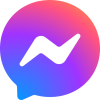Git là gì?
Git là một hệ thống quản lý phiên bản phân tán, cho phép bạn theo dõi mọi thay đổi trong quá trình phát triển phần mềm. Hiểu đơn giản, Git giúp bạn lưu lại các phiên bản khác nhau của mã nguồn, từ đó dễ dàng quay lại trạng thái trước đó khi cần thiết. Đồng thời, nó tạo điều kiện cho nhiều lập trình viên cùng làm việc trên một dự án mà vẫn đảm bảo cấu trúc mã luôn gọn gàng và kiểm soát tốt.
Git hoạt động như thế nào?
Git cho phép bạn “ghi nhớ” từng bước thay đổi thông qua các thao tác commit, giúp bạn dễ dàng hoàn tác khi phát sinh lỗi. Dù làm việc trong môi trường offline, bạn vẫn có thể commit bình thường và chỉ cần đồng bộ lại khi có kết nối. Git được tối ưu hóa để hoạt động mượt mà trên cả những dự án quy mô lớn, đảm bảo dữ liệu luôn toàn vẹn và an toàn trong suốt quá trình phát triển.
Git là một công cụ không thể thiếu đối với bất kỳ lập trình viên nào. Trong phần này, chúng ta sẽ cùng bắt đầu với hướng dẫn chi tiết cách cài đặt Git trên Ubuntu 22.04.
Những điều cần chuẩn bị trước khi cài đặt
Trước khi bắt đầu, bạn cần đảm bảo có:
-
Kiến thức cơ bản về việc sử dụng dòng lệnh trên Linux (CLI).
-
Một máy chủ hoặc máy tính đã cài đặt hệ điều hành Ubuntu 22.04 và đang hoạt động ổn định.
Xem thêm: Dịch vụ cho thuê GPU train model – Hạ tầng tối ưu để huấn luyện mô hình học máy, AI.
Hai cách cài đặt Git trên Ubuntu 22.04
Bạn có thể cài Git trên Ubuntu theo hai phương pháp phổ biến sau:
-
Thông qua trình quản lý gói (APT):
Đây là cách nhanh nhất và đơn giản nhất. Git sẽ được cài đặt từ kho phần mềm chính thức của Ubuntu, đảm bảo tính ổn định và dễ dàng cập nhật qua hệ thống quản lý gói. -
Cài đặt từ bản phát hành chính thức của Git:
Phương pháp này yêu cầu tải mã nguồn hoặc bản build mới nhất trực tiếp từ trang chủ Git. Ưu điểm là bạn sẽ nhận được phiên bản Git mới nhất với đầy đủ tính năng, tuy nhiên cần thêm một chút thao tác kỹ thuật.
Tùy vào nhu cầu sử dụng – ưu tiên sự ổn định hay cập nhật mới nhất – bạn có thể chọn phương án phù hợp nhất cho mình.
Phương pháp 1: Cài đặt Git bằng trình quản lý gói mặc định (APT)
Đây là cách đơn giản và phổ biến nhất để cài đặt Git trên Ubuntu 22.04. Phương pháp này giúp việc cập nhật và quản lý phiên bản trở nên dễ dàng hơn thông qua hệ thống gói phần mềm của Ubuntu. Tuy nhiên, phiên bản Git trong kho APT đôi khi không phải là bản mới nhất.
Bước 1: Kiểm tra Git có sẵn trên hệ thống hay chưa
Trước khi cài đặt, hãy kiểm tra xem Git đã được cài sẵn trong hệ thống chưa bằng lệnh sau:
git.Bước 2: Cập nhật danh sách gói phần mềm
Trước khi cài mới, bạn nên cập nhật hệ thống để đảm bảo các gói phần mềm đều ở phiên bản mới nhất:
Bước 3: Cài đặt Git
Sử dụng lệnh sau để cài Git từ kho chính thức của Ubuntu:
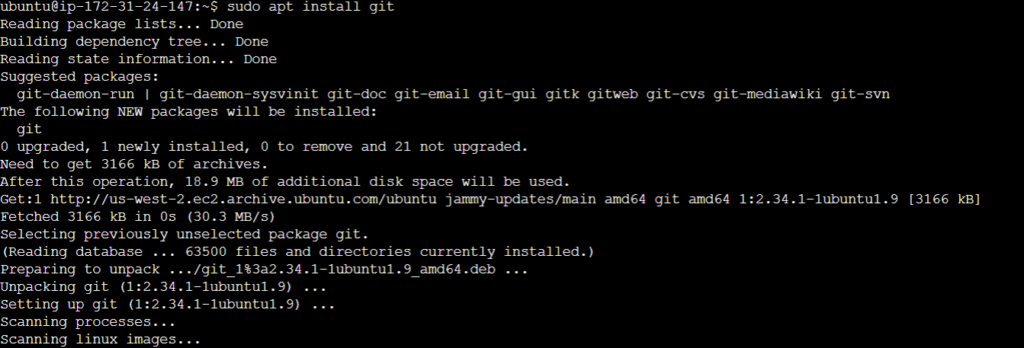
Quá trình này sẽ tự động tải xuống và cài đặt Git cùng các phụ thuộc cần thiết. Khi hoàn tất, bạn đã có thể sử dụng Git trực tiếp qua terminal.
Phương pháp 2: Cài đặt Git từ mã nguồn chính thức
Nếu bạn muốn sử dụng phiên bản Git mới nhất thay vì bản có sẵn trong kho phần mềm Ubuntu, thì việc biên dịch từ mã nguồn là lựa chọn phù hợp. Mặc dù quá trình này phức tạp hơn một chút, nhưng đổi lại bạn sẽ có được phiên bản Git cập nhật đầy đủ tính năng mới nhất.
Bước 1: Cài đặt các gói phụ thuộc cần thiết
Trước khi tiến hành biên dịch, bạn cần cài đặt một số thư viện và công cụ hỗ trợ để đảm bảo quá trình build Git diễn ra suôn sẻ. Chạy lệnh sau trong terminal:
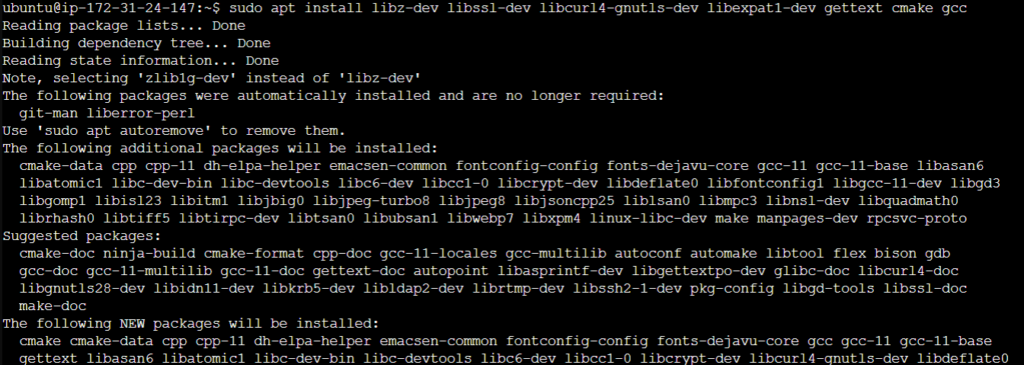
Lệnh trên sẽ cài các thành phần cần thiết như thư viện nén, thư viện bảo mật, công cụ biên dịch C/C++ và các gói hỗ trợ khác phục vụ quá trình build mã nguồn Git từ đầu.
Khi hệ thống hỏi xác nhận, bạn chỉ cần nhấn Y và Enter để tiếp tục quá trình cài đặt các gói phụ thuộc.
Bước 2: Tải mã nguồn Git mới nhất
Tiếp theo, bạn cần tải xuống mã nguồn của Git từ trang chính thức. Truy cập vào trang phát hành của Git tại địa chỉ:
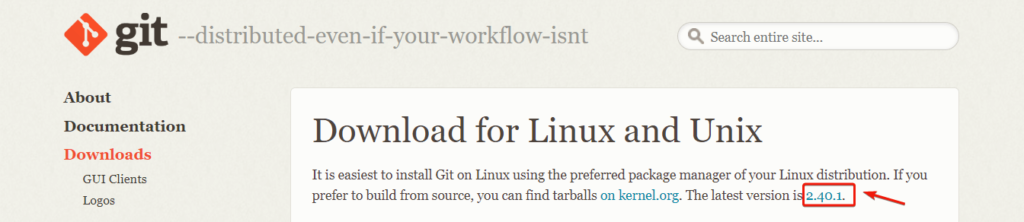
wget https://www.kernel.org/pub/software/scm/git/git-2.40.1.tar.gz -O git.tar.gz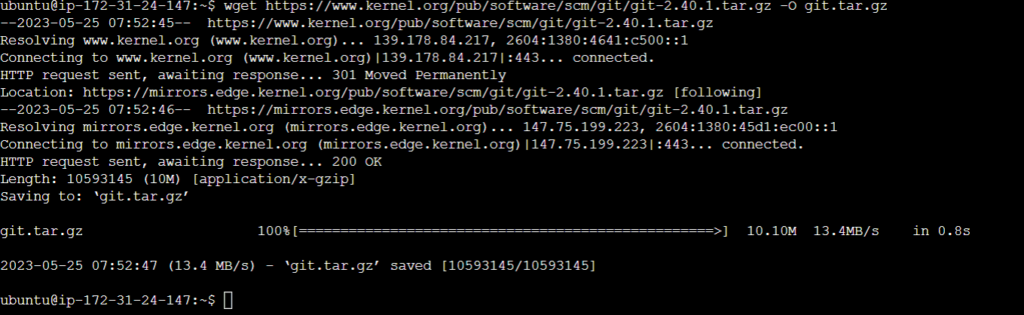
Bước 3: Giải nén tập tin mã nguồn
Sau khi hoàn tất quá trình tải về, bạn cần giải nén file .tar.gz chứa mã nguồn Git bằng lệnh sau:
Lưu ý: Đảm bảo rằng tên tệp bạn giải nén khớp với tên phiên bản bạn đã tải ở bước trước.
Sau khi giải nén thành công, bạn sẽ thấy một thư mục mới có tên như git-2.44.0, chứa toàn bộ mã nguồn sẵn sàng cho quá trình biên dịch.
Bước 4: Truy cập vào thư mục mã nguồn Git
Sau khi giải nén, thư mục chứa mã nguồn sẽ được tạo trong cùng vị trí. Hãy sử dụng lệnh sau để điều hướng vào thư mục đó:
![]()
Lệnh trên giúp bạn nhanh chóng truy cập vào thư mục vừa giải nén (ví dụ git-2.44.0). Từ đây, bạn đã sẵn sàng để tiến hành biên dịch và cài đặt Git.
Bước 5: Tiến hành biên dịch và cài đặt Git
Sau khi đã vào đúng thư mục chứa mã nguồn, hãy chạy lần lượt các lệnh dưới đây để bắt đầu quá trình biên dịch và cài đặt Git vào hệ thống:
Lệnh này sẽ thực hiện biên dịch toàn bộ mã nguồn Git. Tùy vào cấu hình máy, quá trình này có thể mất vài phút.
Khi quá trình biên dịch hoàn tất, tiếp tục chạy:
Lệnh này sẽ cài đặt Git vào thư mục /usr/local.
Cuối cùng, khởi động lại bash để cập nhật các thay đổi:
exec bash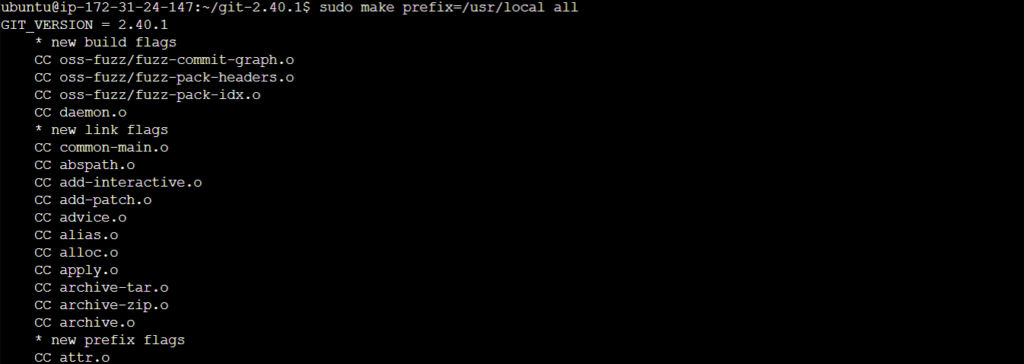
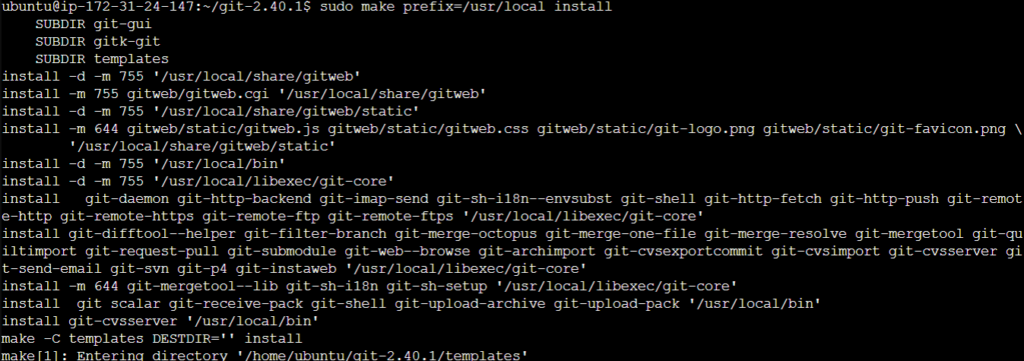
Cấu hình Git sau khi cài đặt trên Ubuntu
Sau khi cài đặt thành công Git, bước tiếp theo bạn nên thực hiện là thiết lập thông tin người dùng. Điều này rất quan trọng vì Git sử dụng các thông tin này để gắn danh tính vào từng commit bạn thực hiện.
Bước 1: Thiết lập tên và địa chỉ email
Sử dụng hai lệnh dưới đây để khai báo tên và email cá nhân:

Tùy chọn –global giúp áp dụng cấu hình này cho toàn bộ hệ thống Git trên máy bạn. Nếu bạn chỉ muốn thiết lập riêng cho một dự án, có thể bỏ --global.
Bước 2: Kiểm tra lại cấu hình đã thiết lập
Để xác nhận rằng thông tin đã được lưu đúng cách, hãy dùng lệnh:

Lệnh này sẽ hiển thị danh sách toàn bộ cấu hình Git hiện tại, bao gồm tên người dùng, email và các thiết lập khác nếu có.
Kết luận
Vậy là bạn đã hoàn tất quá trình cài đặt và cấu hình Git trên Ubuntu 22.04 – một bước quan trọng trong hành trình phát triển phần mềm chuyên nghiệp. Git không chỉ giúp bạn kiểm soát mọi thay đổi trong mã nguồn, mà còn mở ra khả năng cộng tác hiệu quả với đội nhóm và giữ dự án luôn trong trạng thái ổn định.
Tuy nhiên, đây mới chỉ là bước khởi đầu. Hãy tiếp tục tìm hiểu các tính năng nâng cao như tạo nhánh (branching), hợp nhất mã (merging), hay quản lý xung đột (conflict resolution) để khai thác tối đa sức mạnh của Git – và phát triển kỹ năng lập trình lên tầm cao mới.
Tại Thiết Kế Web DC, chúng tôi không chỉ thiết kế website chuẩn SEO mà còn cung cấp các giải pháp GPU cloud tối ưu, phục vụ đa dạng nhu cầu từ AI, training mô hình đến gaming chuyên sâu. Với hơn 3 năm kinh nghiệm triển khai hạ tầng máy chủ GPU, chúng tôi giúp khách hàng dễ dàng tiếp cận tài nguyên mạnh mẽ mà không cần đầu tư phần cứng cồng kềnh tại chỗ.
Toàn bộ dịch vụ đều tích hợp khả năng truy cập từ xa, bảo mật cao, hỗ trợ mở rộng linh hoạt theo nhu cầu, và đặc biệt là đội ngũ kỹ thuật sẵn sàng hỗ trợ 24/7.
Hãy tiếp tục xem thêm các bài viết khác của chúng tôi tại Thiết kế web DC hoặc Fanpage. Nếu có nhu cầu Thuê máy chủ GPU hãy liên hệ với chúng tôi.